Часто опиняєтеся на сайтах з текстом іноземною мовою? Якщо ви використовуєте Safari, вам не потрібно переходити до Google Translate. Ви можете перекладати веб-сторінки сімома мовами прямо в Safari на Mac.
Починаючи з Safari 14.0, Apple включила функцію перекладу безпосередньо в браузер. На момент написання цієї функції ця функція знаходиться в бета-версії, але повністю функціональна. Якщо на вашому Mac встановлено останню версію macOS Mojave, Catalina, Big Sur або новішу, ви можете отримати доступ до функції перекладу.
Функціональність перекладу працює між такими мовами: англійською, іспанською, італійською, китайською, французькою, німецькою, російською та бразильською португальською.
За замовчуванням ви можете перекласти будь-яку з вищенаведених мов на англійську. Ви також можете додати більше мов до міксу (ми докладніше про це поговоримо нижче).
Щоб почати, відкрийте веб-сторінку однією з підтримуваних мов. Safari автоматично розпізнає цю мову, і ви побачите «Доступний переклад» у рядку URL разом із кнопкою «Переклад»; натисніть його.
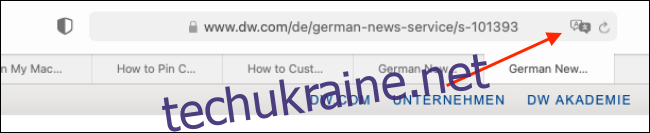
Якщо ви вперше використовуєте цю функцію, з’явиться спливаюче вікно. Натисніть «Увімкнути переклад», щоб увімкнути цю функцію.
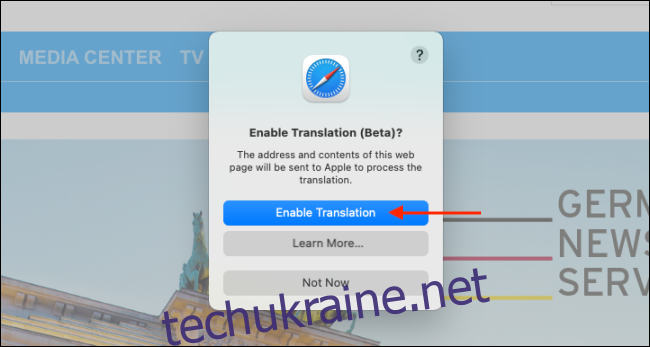
У меню перекладу виберіть «Перекласти англійською».
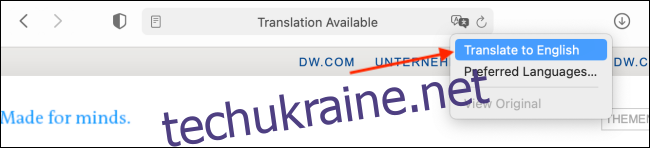
Текст на сторінці миттєво перетвориться на англійську, як показано на зображенні нижче. Кнопка Переклад також стане синьою.
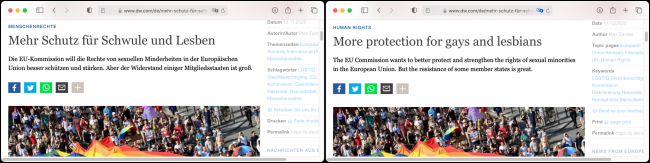
Щоб вимкнути функцію перекладу та повернутися до мови оригіналу, знову натисніть кнопку Переклад, а потім виберіть «Переглянути оригінал».
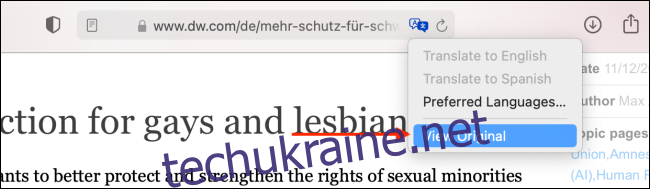
Як ми згадували вище, ви також можете перекладати іншими мовами, крім англійської. Для цього натисніть кнопку «Переклад», а потім виберіть «Бажені мови».
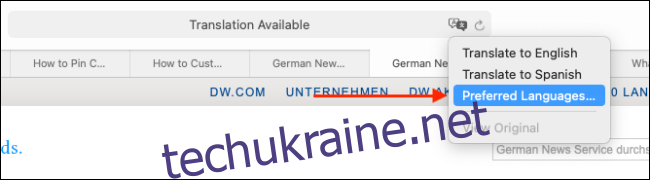
Це відкриє меню «Мова та регіон» у системних налаштуваннях. Тут натисніть знак плюс (+), щоб додати нову бажану мову. Ви можете додати кілька мов тут, продовжуючи використовувати англійську як мову за замовчуванням на вашому Mac.
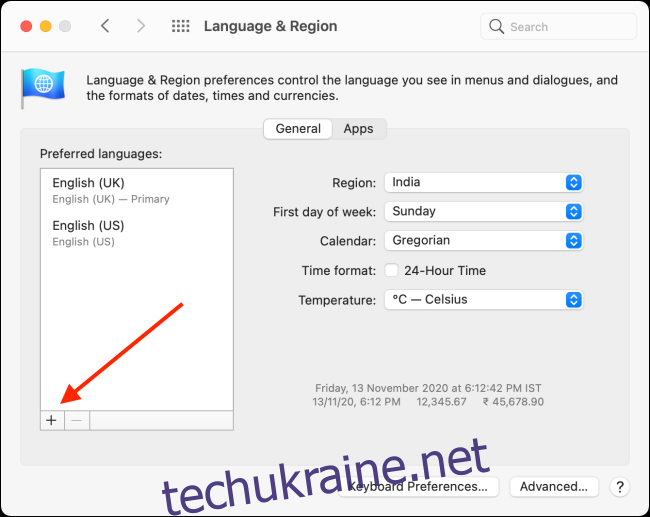
У спливаючому вікні виберіть мови, які потрібно додати, а потім натисніть «Додати».
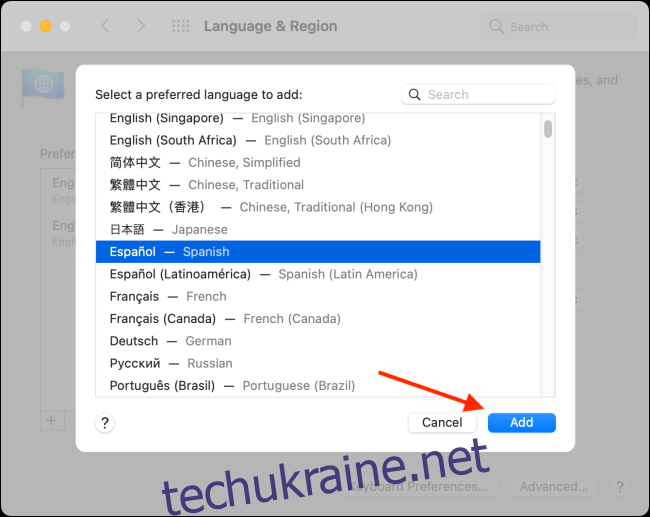
Системні налаштування запитають, чи хочете ви зробити це мовою за замовчуванням. Виберіть попередню мову за замовчуванням, якщо ви хочете, щоб вона залишалася статус-кво.
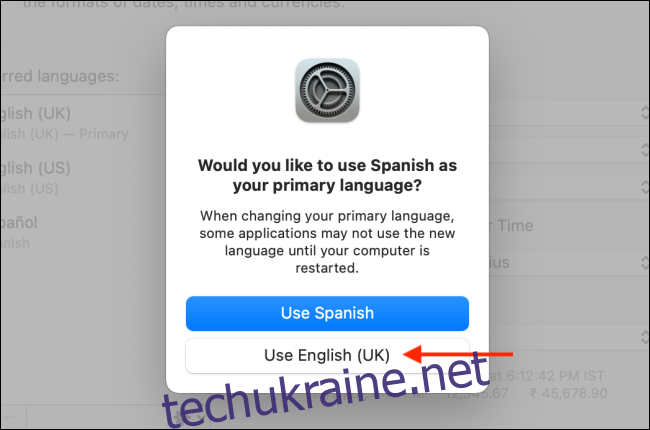
Тепер, коли ви додали нову бажану мову, ви побачите кнопку перекладу, навіть коли ви відвідуєте веб-сторінки англійською мовою.
Процес перекладу для бажаної мови такий самий: натисніть кнопку Переклад у рядку URL-адреси, а потім виберіть «Перекласти на [the language you selected]».
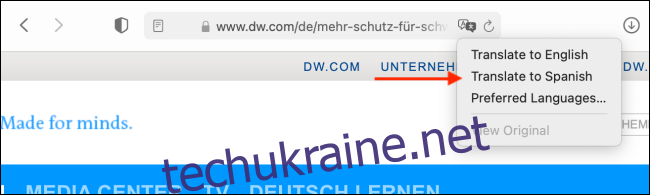
Знову ж таки, ви можете будь-коли переглянути оригінал, просто натиснувши «Переглянути оригінал» у меню «Переклад».
Якщо ви подорожуєте в нову країну, ви також можете використовувати вбудовану програму Translate на своєму iPhone або iPad, щоб швидко перекладати мовлення кількома мовами.
